윈도우 11은 64비트 체제만을 위한 운영체제입니다. macOS와 마찬가지로, 마이크로소프트 역시 최신 운영체제에서 64비트 시스템만을 지원하도록 변경했습니다. 64비트 시스템 요구사항 이외에도, 윈도우 11을 실행하기 위해서는 보안 부팅 UEFI와 TPM 2.0이 필수입니다. 많은 사용자들에게 TPM 칩 버전은 윈도우 11로의 업그레이드를 막는 가장 큰 장애물로 작용하고 있습니다.
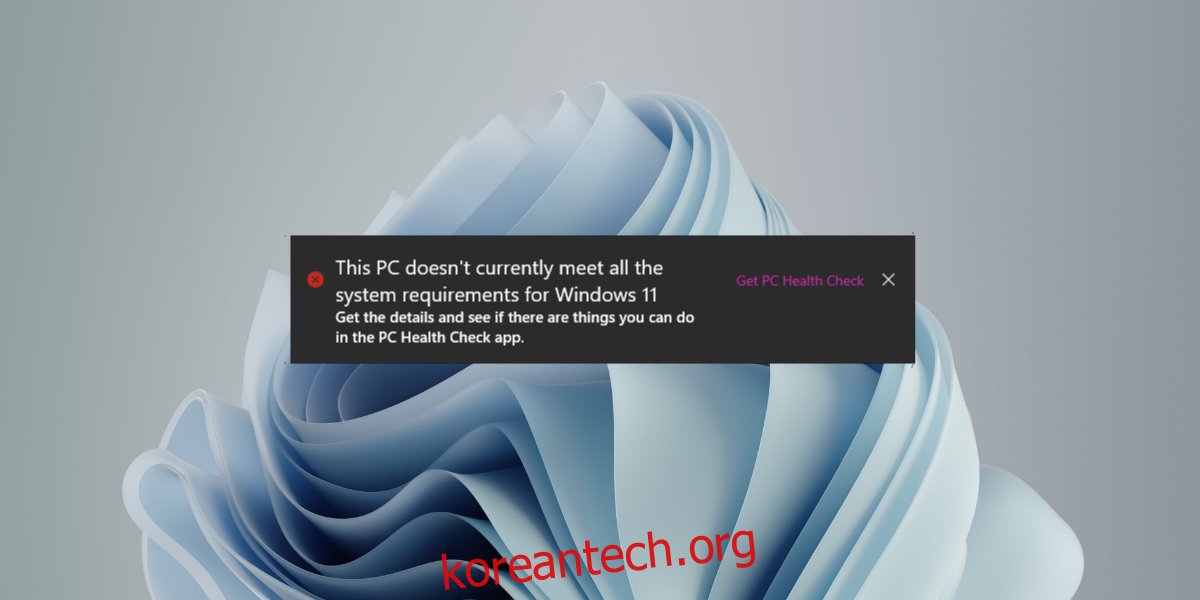
TPM 없이 윈도우 11 설치
TPM 칩은 하드웨어 구성 요소입니다. 만약 여러분의 시스템에 해당 칩이 없다면, 새로운 시스템 구매를 고려해야 할 수도 있습니다. 이 칩은 램처럼 사용자가 업그레이드할 수 있는 것이 아니며, 메인보드가 최신 버전의 칩을 지원하지 않을 가능성도 있습니다. 하지만 다행히도, 윈도우 11에서 요구하는 TPM 칩 조건을 우회할 수 있는 방법이 존재합니다.
가장 좋은 방법은 윈도우 10에서 윈도우 11로 업그레이드하는 것입니다. 업그레이드하기 전에 레지스트리를 편집하여 윈도우 10이 TPM 요구사항을 무시하도록 설정해야 합니다.
이 방법은 일반적으로 안전하지만, 작업을 진행하기 전에 시스템의 중요한 파일들을 백업하는 것이 권장됩니다. 가능하다면 복원 지점을 만들어 두는 것이 좋습니다. 이 방법은 지원되는 CPU와 지원되지 않는 CPU를 사용하는 시스템 모두에서 작동합니다.
TPM 없이 윈도우 11을 설치하는 단계
TPM 칩이 없거나, TPM 2.0을 지원하지 않는 시스템에 윈도우 11을 설치하기 위해서는 아래의 단계를 따르세요:
Win+R 키를 눌러 실행 창을 엽니다.
실행 창에 ‘regedit’를 입력하고 엔터 키를 누릅니다.
‘HKEY_LOCAL_MACHINE\SYSTEM\Setup’ 경로로 이동합니다.
‘Setup’ 키를 마우스 오른쪽 버튼으로 클릭하고, 메뉴에서 ‘새로 만들기 > 키’를 선택합니다.
새로 생성된 키의 이름을 ‘LabConfig’로 지정합니다.
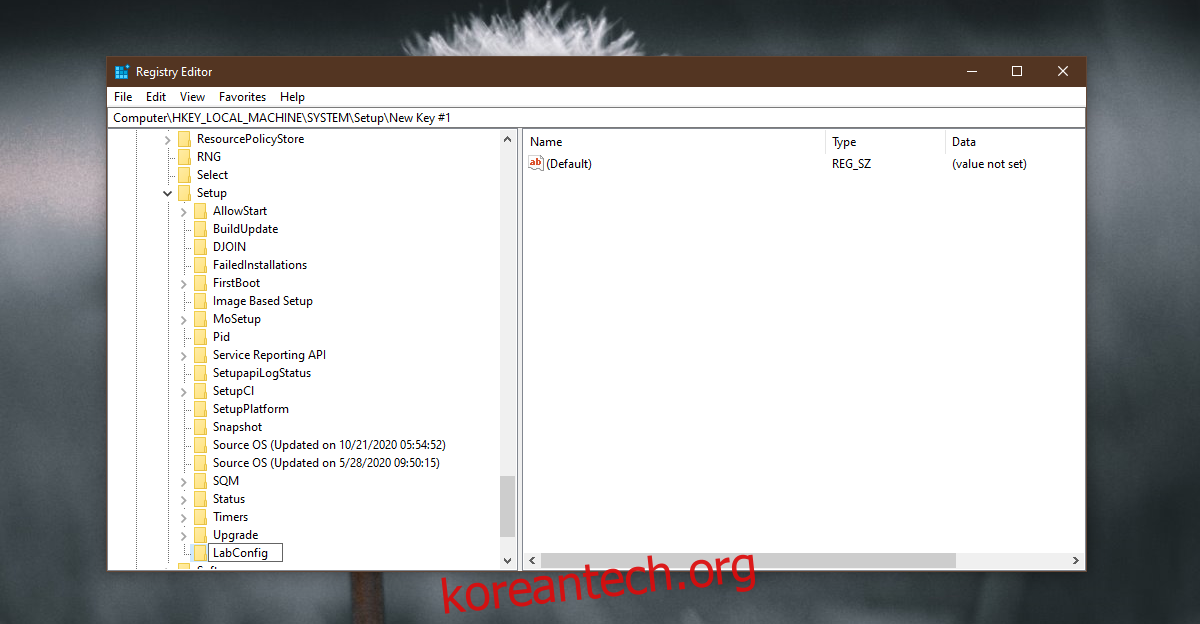
새로 생성된 ‘LabConfig’ 키를 마우스 오른쪽 버튼으로 클릭한 후, 컨텍스트 메뉴에서 ‘새로 만들기 > DWORD(32비트) 값’을 선택합니다.
이 DWORD 값의 이름을 ‘BypassTPMCheck’로 설정합니다.
‘BypassTPMCheck’ 값을 더블 클릭하고, 값 데이터를 ‘1’로 변경합니다.
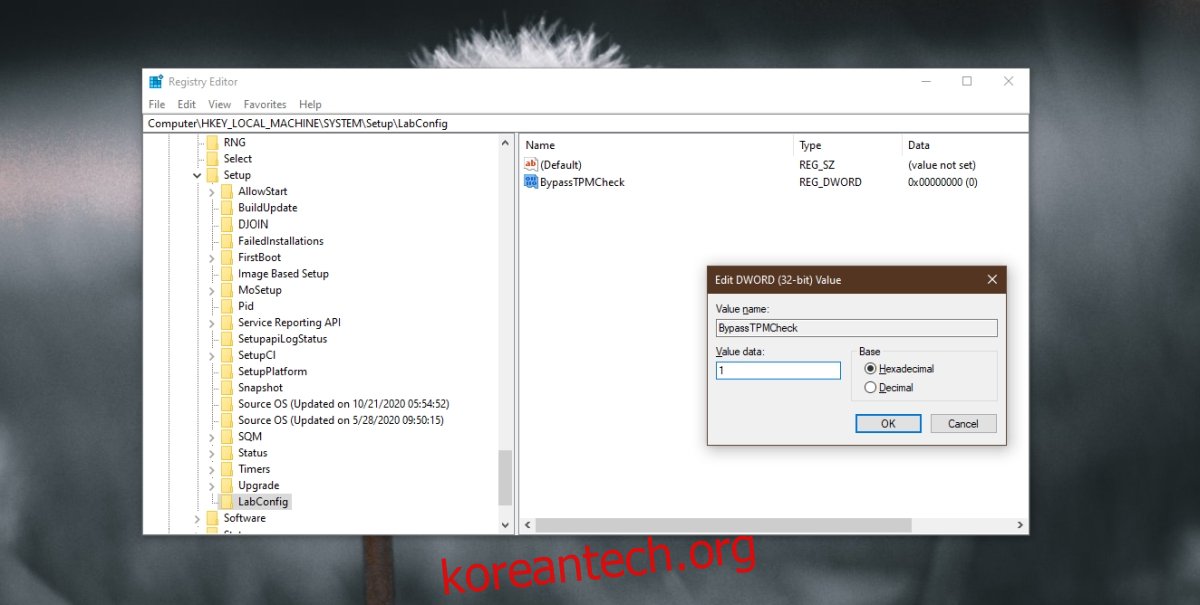
‘LabConfig’ 키를 다시 마우스 오른쪽 버튼으로 클릭하고, 컨텍스트 메뉴에서 ‘새로 만들기 > DWORD(32비트) 값’을 선택합니다.
새로 생성된 DWORD 값의 이름을 ‘BypassRAMCheck’로 설정합니다.
‘BypassRAMCheck’ 값을 더블 클릭하고, 값 데이터를 ‘1’로 변경합니다.

‘LabConfig’를 다시 마우스 오른쪽 버튼으로 클릭하고, ‘새로 만들기 > DWORD(32비트) 값’을 선택합니다.
이 값의 이름을 ‘BypassSecureBootCheck’로 설정합니다.
‘BypassSecureBootCheck’ 값을 더블 클릭하고, 값 데이터를 ‘1’로 설정합니다.
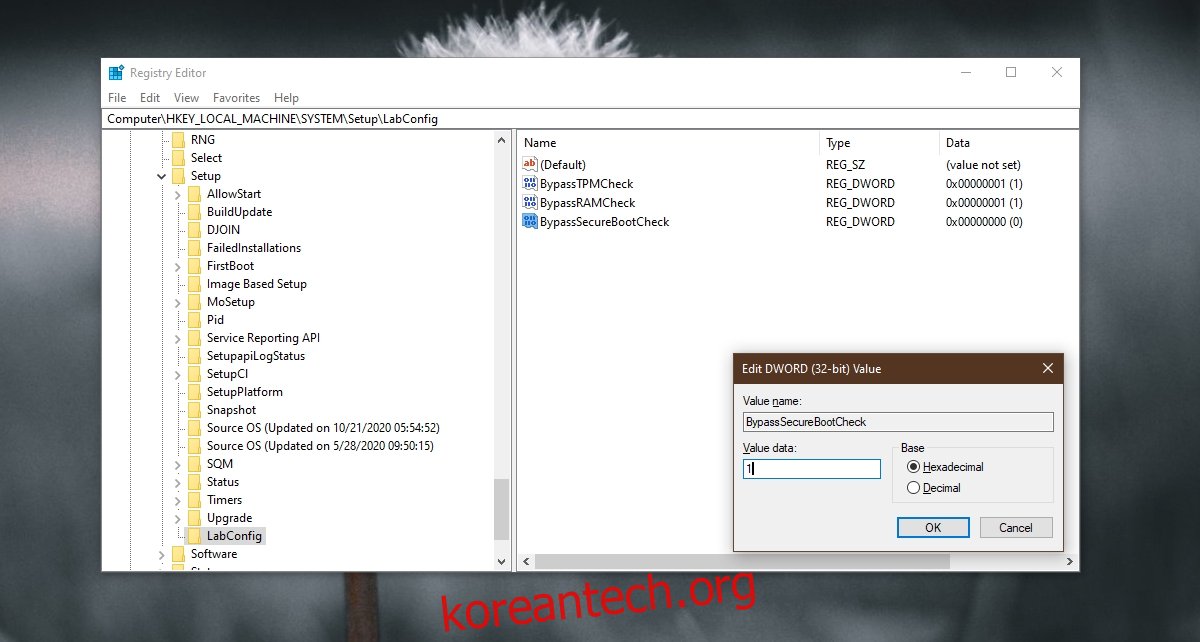
확인 버튼을 누르고 레지스트리 편집기를 닫습니다.
윈도우 11 설치 파일을 실행합니다.
참고: 설치 디스크를 만들고, 윈도우 10 시스템에 연결한 후 파일 탐색기를 통해 윈도우 11로 업그레이드할 수 있습니다.
윈도우 11 새로 설치
윈도우 10에서 윈도우 11로 업그레이드하는 대신, 새로운 운영체제를 새로 설치하고자 하는 경우에도 레지스트리를 편집해야 합니다. 여기서 핵심은, 윈도우 11을 설치하기 전에 레지스트리에 접근해야 한다는 점입니다.
컴퓨터를 종료합니다.
시스템을 켜고 BIOS 설정으로 진입합니다.
첫 번째 부팅 장치를 USB 드라이브로 변경합니다.
윈도우 11 USB 또는 설치 디스크를 연결합니다.
컴퓨터를 재시작합니다.
윈도우 11 설치 디스크로 부팅이 되면, “이 PC는 윈도우 11을 실행할 수 없습니다.”라는 메시지가 나타날 것입니다.
Shift+F10 키를 눌러 명령 프롬프트를 엽니다.
명령 프롬프트 창에 ‘regedit’를 입력하고 엔터 키를 누릅니다.
레지스트리 편집기가 실행됩니다.
이전 섹션에서 설명한 단계를 따라 레지스트리를 모두 편집합니다.
편집이 완료되면 명령 프롬프트 창에 ‘exit’를 입력합니다.
“이 PC는 윈도우 11을 실행할 수 없습니다” 화면에서 뒤로 버튼을 클릭합니다.
설치를 다시 진행하면 성공적으로 완료될 것입니다.
결론
일반적으로 마이크로소프트는 사용자들에게 새 하드웨어 구매를 강요하는 소프트웨어를 만들지 않습니다. 그러나, 만약 여러분의 시스템이 너무 오래되어 TPM 2.0 칩을 지원하지 않는다면, 새로운 시스템 구매를 고려해야 할 수도 있습니다. TPM 칩은 시스템 보안을 강화하는 데 필수적이며, 앞으로 더 중요해질 것입니다. 또한, 마이크로소프트가 이 과정을 패치하여 사용자들을 제한할 수도 있습니다.